Hàm IF trong Excel là một công cụ vô cùng mạnh mẽ, giúp bạn đưa ra các quyết định dựa trên các điều kiện logic. Với hàm IF, bạn có thể kiểm tra các điều kiện và trả về các giá trị khác nhau tùy thuộc vào việc điều kiện đó đúng hay sai. Trong bài viết này, chúng ta sẽ tìm hiểu cách sử dụng hàm IF đơn giản và kết hợp với nhiều điều kiện để giải quyết các bài toán phức tạp trong Excel.
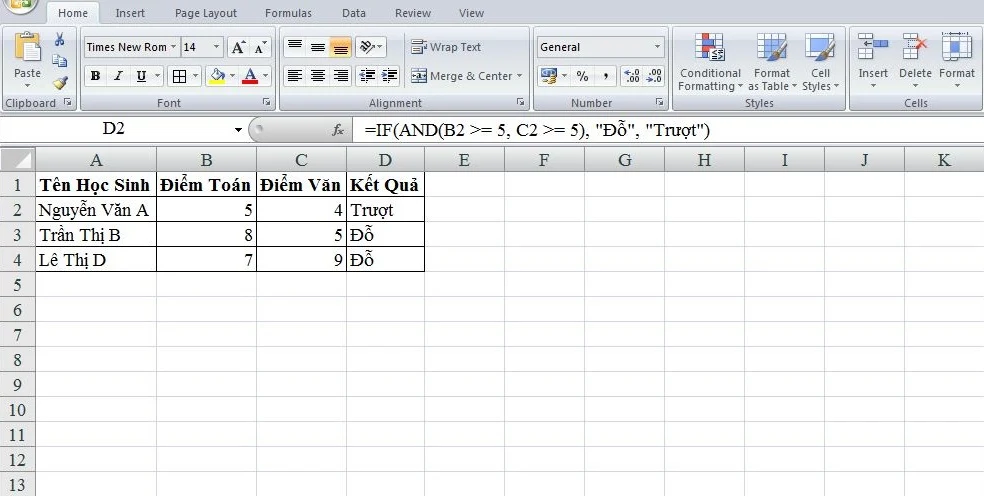
Cú Pháp Cơ Bản Của Hàm IF
Cú pháp cơ bản của hàm IF là:
- Điều kiện: Điều kiện mà bạn muốn kiểm tra (ví dụ: A1 > 10).
- Giá trị nếu đúng: Giá trị trả về nếu điều kiện đúng (ví dụ: "Đúng").
- Giá trị nếu sai: Giá trị trả về nếu điều kiện sai (ví dụ: "Sai").
Ví dụ đơn giản: Giả sử bạn có một bảng điểm học sinh và bạn muốn xác định học sinh có đỗ hay không. Nếu điểm >= 5, học sinh đỗ, ngược lại, học sinh trượt.
Cách Sử Dụng Hàm IF Với Nhiều Điều Kiện
Khi bạn muốn kiểm tra nhiều điều kiện trong Excel, có thể sử dụng các kỹ thuật kết hợp như AND, OR, hoặc lồng hàm IF.
1. Sử Dụng Hàm IF Với AND và OR
- AND: Tất cả các điều kiện phải đúng thì hàm trả về TRUE.
- OR: Chỉ cần một điều kiện đúng thì hàm sẽ trả về TRUE.
Cú pháp với AND:
Cú pháp với OR:
Ví dụ 1: IF kết hợp với AND Giả sử bạn muốn kiểm tra xem một học sinh có đủ điểm toán và văn để đỗ kỳ thi (Điểm toán >= 5 và Điểm văn >= 5):
Trong đó:
- B2 là điểm toán.
- C2 là điểm văn.
- Hàm sẽ trả về "Đỗ" nếu cả hai môn đều >= 5, nếu không sẽ trả về "Trượt".
Ví dụ 2: IF kết hợp với OR Nếu bạn muốn học sinh đỗ nếu đạt ít nhất một môn (toán hoặc văn) với điểm >= 5:
Trong đó:
- Hàm sẽ trả về "Đỗ" nếu một trong hai môn có điểm >= 5.
2. Lồng Hàm IF (Nested IF)
Khi bạn cần kiểm tra nhiều điều kiện hơn, bạn có thể lồng nhiều hàm IF vào nhau. Đây là cách để xử lý các tình huống phức tạp hơn.
Ví dụ: Phân loại học sinh theo điểm Giả sử bạn muốn phân loại học sinh dựa trên điểm của họ:
- Điểm từ 9 trở lên: Xuất sắc.
- Điểm từ 7 đến dưới 9: Khá.
- Điểm từ 5 đến dưới 7: Trung bình.
- Điểm dưới 5: Yếu.
Trong đó:
- Hàm IF đầu tiên kiểm tra xem điểm có >= 9 không.
- Nếu không, hàm thứ hai kiểm tra xem điểm có >= 7 không.
- Nếu không, hàm thứ ba kiểm tra xem điểm có >= 5 không.
- Nếu tất cả các điều kiện trên không đúng, hàm trả về "Yếu".
Tổng Kết
Hàm IF trong Excel là một công cụ cực kỳ hữu ích để bạn tự động hóa các quyết định trong bảng tính. Bạn có thể kết hợp IF với AND, OR hoặc lồng nhiều hàm IF để xử lý các tình huống phức tạp. Việc hiểu rõ và sử dụng hiệu quả hàm IF sẽ giúp bạn tiết kiệm thời gian và nâng cao hiệu quả công việc trong Excel.







.jpg)


0 Nhận xét